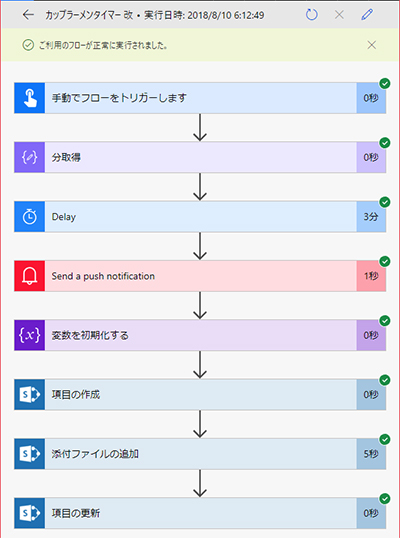Microsoft Flow の Flow ボタンは、モバイルアプリ内のボタンをタップするトリガーとして色々便利です。
ただ、モバイルアプリを開いた時の初期画面はボタンの画面ではなくアクティビティの画面なので、ボタンだけを利用するユーザーとしてはボタン画面を初期画面にしてほしかったりしますが、それは無理です。そんな時に太田さんに教えてもらったのがウィジェットです。
Widgets are now officially available for both Android and iOS
https://flow.microsoft.com/en-us/blog/widgets/
これを見る限り、 Android の方が使い勝手良さそうですね。ただ、僕は iPhone ユーザーなので…。
で、これを参考にウィジェットからボタンを押す方法も考えたのですが、色々触ると残念な仕様がわかりました。それがタイトルの通り、Flow ボタンに入力を追加しても iPhone のウィジェットのボタンを押すと入力せずにフロー開始されてしまう仕様です。
実際にやってみます。
対象となるフローは「カップラーメンタイマー改」ボタンです。これは作成手順を アップしているのでよかったら見てください。
Microsoft Flow :初心者向けに全て無料で楽しく学びながら作れるモバイルアプリ用 カップラーメン タイマー改!
では!
■モバイルアプリの Flow ボタン
まずは、モバイルアプリからの動作を再確認します。
▼モバイルアプリを開き、下の「ボタン」をタップするとボタン画面が。そこから「カップラーメンタイマー改」をタップします。

▼フローはまだ開始されず、設定した入力項目の入力画面に切り替わります。入力して右上の「完了」をタップすると…
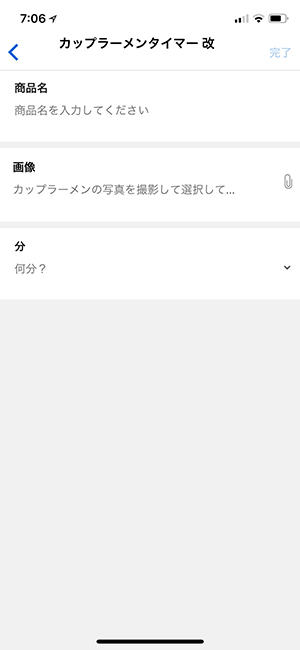
■ウィジェットの Flow ボタン
iPhone のホームで左から右にスワイプすると出てくるウィジェットです。(iPhone のウィジェットの設定で FLOW BUTTONS を表示させる設定をしています)
▼ FLOW BUTTONS 内の「カップラーメンタイマー改」ボタンをタップします

▼あれま!入力せずにチェックマークになってフローが開始されました
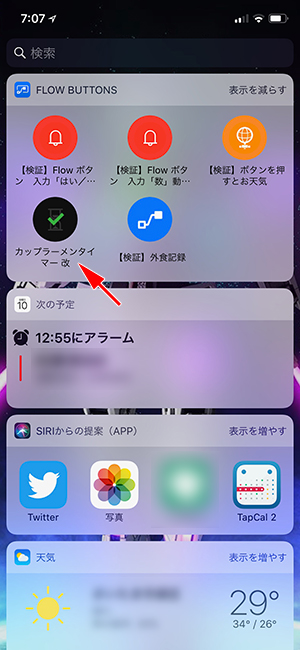
▼フロー実行履歴を見ると入力の値で次のアクションが実行される設定なのでエラーになります
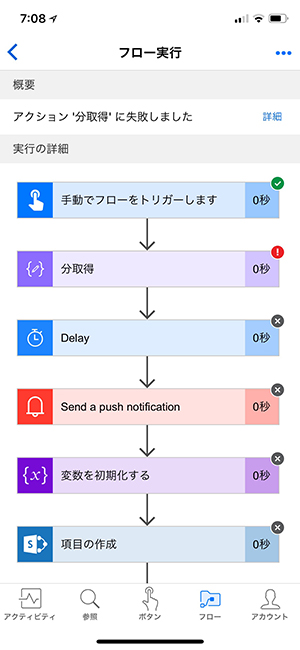
ということで、 Flow ボタンをタップするだけで入力を設定していないフローだったらウィジェットから Flow ボタンは有効ですが、入力を設定していて、その入力がその後のアクションに影響があるフローの場合は、ウィジェットから Flow ボタンは使わない方が良いですね。
Android のウィジェットはどうなんでしょうか?
[追記]
その後、Obiさんが Android で検証してくれました。結果としては Android のウィジェットでは正常に入力できるそうです。(あいふぉ~ん…)